So verhindern Sie, dass legitime E-Mails als Spam markiert werden

E-Mail-Dienste klassifizieren Nachrichten automatisch als "Spam", wenn sie Spam-Mails sind. Und im Allgemeinen machen sie einen ziemlich guten Job. Aber diese Filter sind nicht perfekt, und gelegentlich sehen Sie möglicherweise Nachrichten, die Sie in den Spam-Ordner gesendet werden sollen.
Wir werden ein paar Tipps für die beliebtesten E-Mail-Dienste gehen, aber es gibt einen Tipp, der nur funktionieren sollte über jeden Service da draußen. Um sicherzustellen, dass E-Mails von einem bestimmten Absender nicht an Spam gesendet werden, fügen Sie die E-Mail-Adresse des Absenders Ihren Kontakten oder Ihrem Adressbuch hinzu. Wenn Sie sie als Kontakt haben, sollten die meisten E-Mail-Dienste wissen, dass Sie Nachrichten von ihnen erhalten möchten und sie nicht als Spam markieren.
Im Folgenden finden Sie jedoch einige weitere Tipps zum Markieren von Nachrichten in Google Mail als legitim. Outlook und Yahoo.
Google Mail
Öffnen Sie in Google Mail die E-Mail, die an Spam gesendet wurde. Wenn Sie es noch nicht aus Ihrem Spam-Ordner entfernt haben, klicken Sie oben in der E-Mail auf die Schaltfläche "Kein Spam".
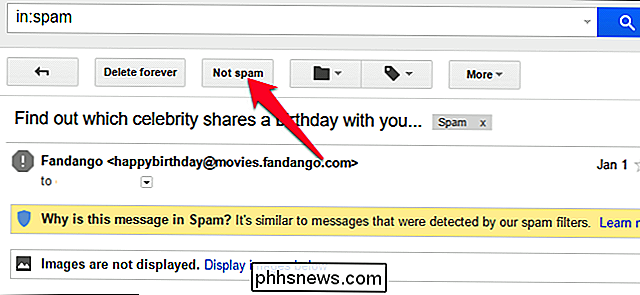
Alternativ können Sie, wie bereits erwähnt, diesen Absender zu Ihren Kontakten hinzufügen. Klicken Sie dazu auf die Menüschaltfläche in der oberen rechten Ecke der E-Mail und wählen Sie "Hinzufügen [Name] zur Kontaktliste".
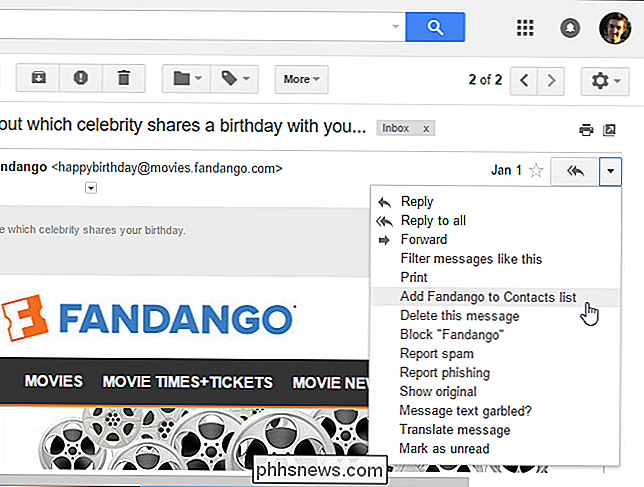
Microsoft Outlook
Im Microsoft Outlook-Desktop-Programm (nicht zu verwechseln mit Outlook. com, unten beschrieben), gibt es eine spezielle Option, die verhindert, dass E-Mails als Spam markiert werden. Klicken Sie auf die Schaltfläche "Junk" im Abschnitt Löschen auf der Multifunktionsleiste und wählen Sie "Nie Absender blockieren".
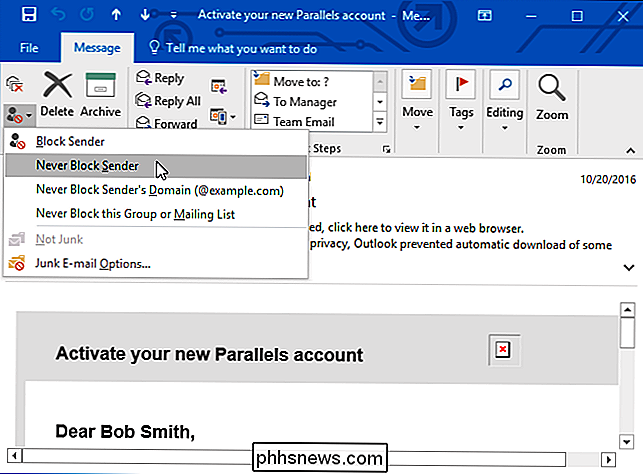
Outlook.com
Outlook.com betrachtet E-Mails von Ihren Kontakten als wichtig, sodass Sie einfach eine E-Mail-Adresse hinzufügen können Ihre Kontakte und E-Mails von diesem Absender sollten in Zukunft nicht als Spam gekennzeichnet werden.
Klicken Sie dazu auf eine E-Mail von diesem Absender und suchen Sie die E-Mail-Adresse des Absenders oben in der E-Mail. Klicken Sie darauf und dann auf die Schaltfläche "Hinzufügen". Geben Sie die gewünschten Informationen für den Kontakt ein und klicken Sie dann auf "Speichern", um die E-Mail-Adresse Ihren Kontakten hinzuzufügen.
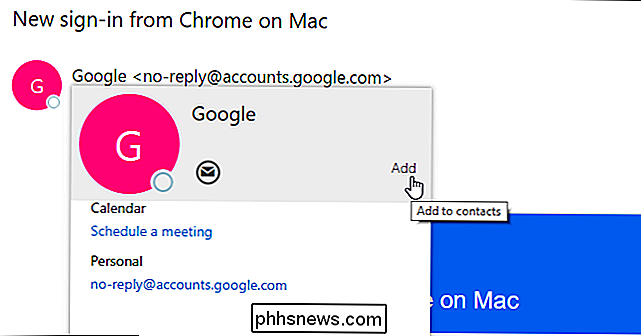
Outlook.com priorisiert zwar E-Mails von Ihren Kontakten, sendet sie jedoch möglicherweise an Spam, wenn sie ungewöhnlich spammig aussehen. Wenn E-Mails weiterhin an Ihren Spam gesendet werden, nachdem Sie die E-Mail-Adresse zu Ihren Kontakten hinzugefügt haben, können Sie den Spam-Filter vollständig mit der Liste "Sichere Absender" überschreiben.
Klicken Sie dazu auf das Zahnradmenü oben rechts der Outlook.com-Website und klicken Sie dann auf "Optionen". Klicken Sie unter Junk-E-Mail auf die Option "Sichere Absender" und fügen Sie hier die E-Mail-Adresse des Absenders der Liste hinzu.
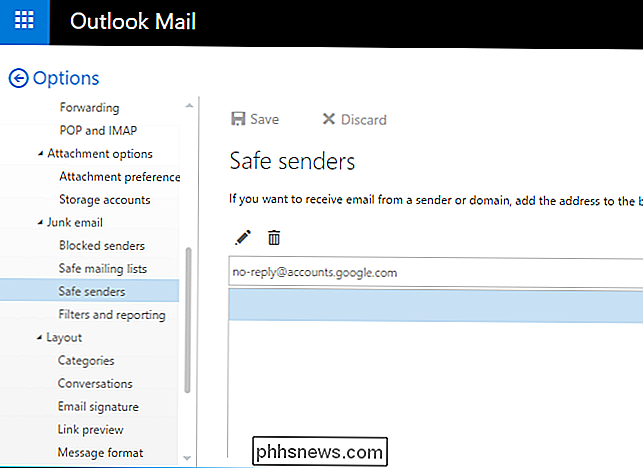
Yahoo! Mail
In Yahoo! Mailen Sie, fügen Sie Ihren Kontakten einen Absender hinzu und seine E-Mails werden in Zukunft nicht mehr an Spam gesendet.
Öffnen Sie dazu eine E-Mail von diesem Absender und klicken Sie mit der Maus auf die E-Mail-Adresse des Absenders oben in der E-Mail Das "..." Menü am unteren Rand des Popups, und klicken Sie auf "Zu Kontakten hinzufügen". Geben Sie die gewünschten Informationen für den Kontakt ein und klicken Sie auf "Speichern".

Auch hier können Sie für Dienste und E-Mail-Clients, die hier nicht erwähnt werden, fast immer verhindern, dass E-Mails an Spam gesendet werden, indem Sie den Absender zu Ihrem Adressbuch hinzufügen .
Wenn es eine Option hat, um "Nicht Spam", "Aus Spam entfernen" oder etwas Ähnliches zu markieren, können Sie immer auf diese klicken. Es ist jedoch im Allgemeinen besser, einen Absender zu Ihren Kontakten hinzuzufügen. Das ist ein deutlicheres Signal an Ihren E-Mail-Dienst, dass Sie E-Mails von diesem Absender sehen möchten.
Bildquelle: devon / Bigstock .

So aktualisieren oder installieren Sie die Mac App Store-Software aus dem Terminal
Es gibt kein Problem damit: Der Mac App Store ist langsam. Wenn Sie versuchen, es möglichst nicht zu öffnen, sind Sie wahrscheinlich ziemlich verärgert, wenn Sie die Update-Benachrichtigung in der Menüleiste sehen. Sie müssen den App Store öffnen, auf die Schaltfläche "Updates" klicken und warten, während die Anwendung nach Updates sucht.

So installieren Sie Desktop-Designs unter Windows 10
Das Windows 10-Creators-Update fügt Designs zum Windows Store hinzu, sodass Sie Ihren Desktop ganz einfach mit neuen Hintergründen, Sounds und Farben anpassen können. Dies sind die gleichen Arten von Desktop-Designs, die ursprünglich in Windows 7 angeboten wurden. So wählen Sie ein Desktop-Design Gehen Sie zu Einstellungen> Personalisierung> Designs, um Ihre installierten Designs anzuzeigen.



